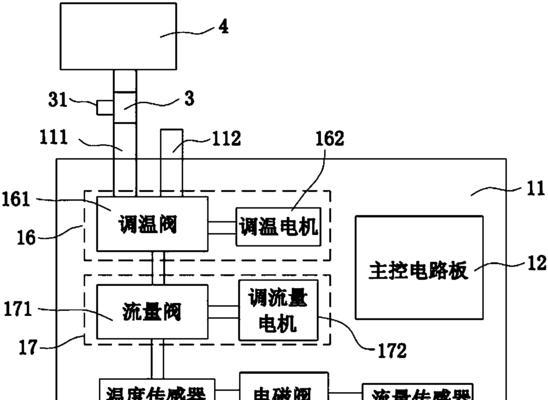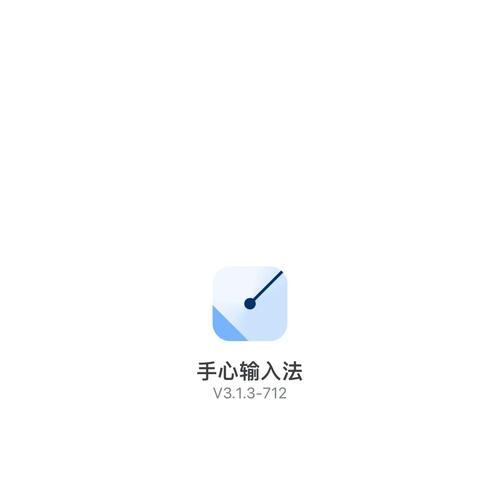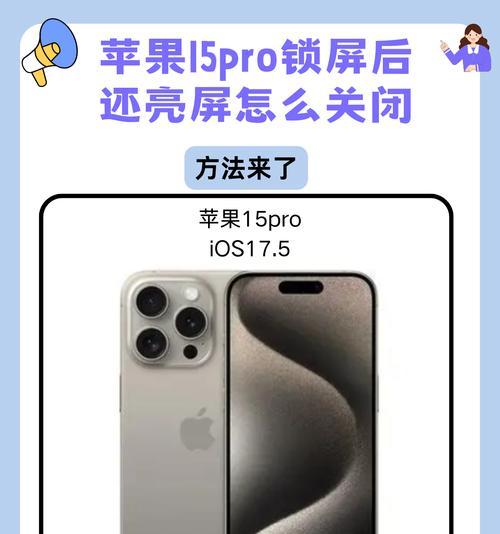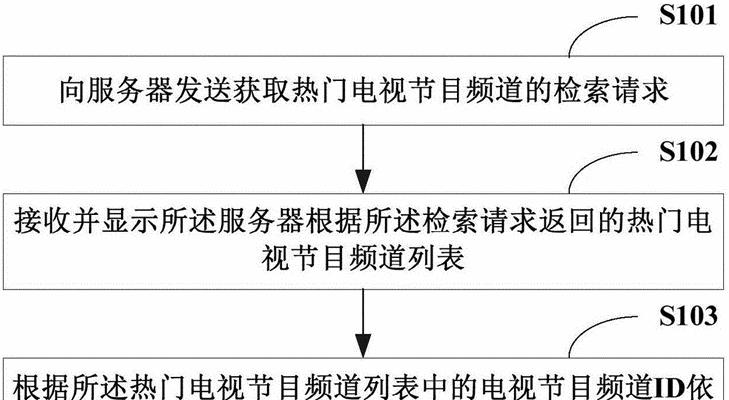苹果手机设置关闭操作步骤是什么?
- 电脑知识
- 2025-04-29
- 2
在我们日常使用苹果手机时,经常需要对某些设置进行调整,以便更好地管理手机的性能和功能。关闭特定功能是用户经常会遇到的一个需求。本文将详细介绍苹果手机关闭操作步骤,涵盖各种常见设置项的关闭方法,让您可以轻松管理和优化您的设备。无论是关闭Wi-Fi、蓝牙还是关闭特定应用的通知,我们都会逐一进行讲解。
基础设置关闭方法
在我们的日常使用中,基础设置的关闭往往是最为频繁的操作。下面,我们将从几个基础设置开始,比如关闭Wi-Fi、蓝牙等。
关闭Wi-Fi
1.打开您的苹果手机,从主屏幕向下滑动,打开“控制中心”。
2.点击位于控制中心右上角的Wi-Fi图标,使其显示为灰色,即代表Wi-Fi已关闭。
关闭蓝牙
1.同样在控制中心,点击蓝牙图标,使其从蓝色变为灰色。
2.如果您想进一步管理蓝牙设备,可以进入设置->蓝牙,然后关闭开关或者移除特定的蓝牙设备。
关闭定位服务
1.进入设置->隐私->定位服务。
2.将定位服务的开关滑动至关闭状态。
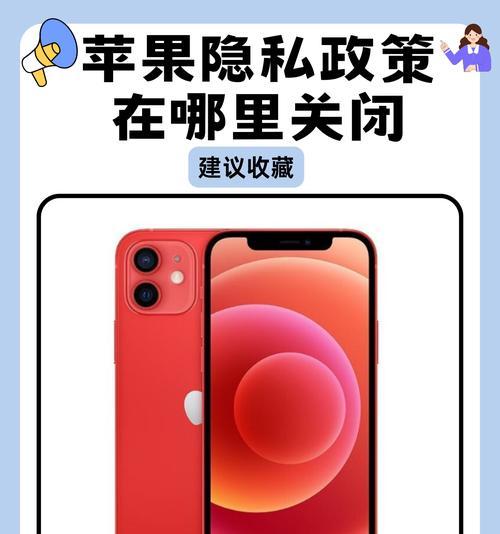
高级设置关闭方法
在使用苹果手机时,您可能还会需要关闭一些高级设置,例如通知和Siri。
关闭应用通知
1.进入设置->通知。
2.在应用列表中找到您不希望接收通知的应用。
3.关闭“允许通知”选项或者调整通知设置。
关闭Siri与听写
1.进入设置->Siri与听写。
2.滑动关闭Siri选项和听写选项。

辅助功能关闭方法
对于一些辅助功能,如“放大”或“朗读屏幕”,我们也应掌握关闭的操作步骤。
关闭放大功能
1.进入设置->通用->辅助功能->放大。
2.关闭放大功能的开关。
关闭朗读屏幕
1.进入设置->通用->辅助功能->朗读内容。
2.关闭朗读屏幕选项。
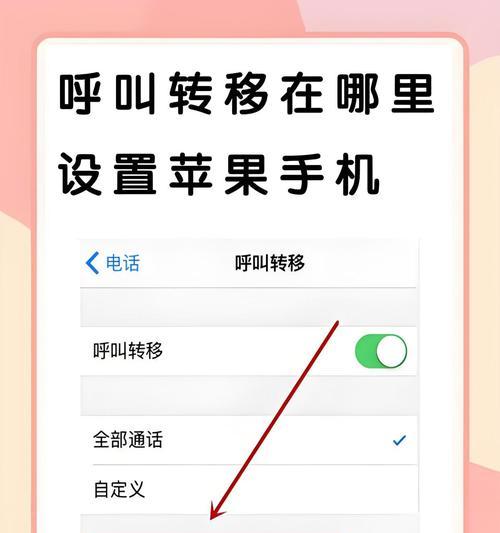
常见问题与实用技巧
关闭应用内购买
1.进入设置->iTunes与AppStore。
2.点击AppleID,然后选择“查看AppleID”,在弹出的窗口中点击“账户设置”。
3.向下滚动到“媒体与购买项目”部分,关闭“使用免费下载”和“安装应用程序”选项。
关闭自动锁定屏幕
1.进入设置->显示与亮度。
2.在“自动锁定”选项中选择您希望的锁定时间。
关闭屏幕使用时间
1.进入设置->屏幕使用时间。
2.点击“关闭屏幕使用时间”,再点击“关闭屏幕使用时间”以确认操作。
实用技巧:如何管理隐私设置
1.在设置中选择“隐私”。
2.点击列表中的任一选项,比如“定位服务”或“麦克风”,来管理哪些应用可以访问这些隐私数据。
通过以上步骤,我们可以根据个人需求,随时关闭和管理苹果手机中的各种设置。这样不仅能够提升使用体验,还能保护个人隐私安全。希望本文的介绍对您有所帮助,使您的苹果手机使用更加得心应手。
版权声明:本文内容由互联网用户自发贡献,该文观点仅代表作者本人。本站仅提供信息存储空间服务,不拥有所有权,不承担相关法律责任。如发现本站有涉嫌抄袭侵权/违法违规的内容, 请发送邮件至 3561739510@qq.com 举报,一经查实,本站将立刻删除。!
本文链接:https://www.yxbdsz.com/article-10183-1.html